با عرض ادب خدمت شما دوست عزیز,
خطای You are about to be logged off. Windows will shut down in 1 minute به دلایل مختلفی می تواند رخ دهد. معمولا این خطا نشان از ارور سیستمی و یا تنظیمات نادرست power را دارد و البته این مشکل می تواند از نرم افزارهای فایروال Third-party که در سیستم نصب شده هم ناشی شود.
ز طرف دیگر ، ممکن است این مسئله توسط بدافزار ایجاد شده باشد.
در خصوص این ارور اولین کاری که باید انجام دهید، اسکن کامل سیستم با استفاده از آنتی ویروس است و حتما قبل از اسکن آنتی ویروس را بروزرسانی کنید و سپس کامل سیستم تان را اسکن کنید.
وقتی خطای مذکور را دریافت می کنید، احتمال زیاد این خطا به دلیل آلوده شدن سیستم تان به تروجان است. حتی ممکن است مصرف زیاد منابع سیستم تان از جمله رم و CPU و حتی هارد دیسک را شاهد باشید. در این شرایط باید از آنتی ویروس یا anti-spyware برای اسکن کامل سیستم تان استفاده کنید تا تروجان از سیستم تان حذف شود.
پس از اسکن کامل سیستم به رجیستری وارد شوید.
لطفا کلیدهای ترکیبی windows key + R را همزمان از کیبورد فشار دهید تا پنجره Run باز شود.
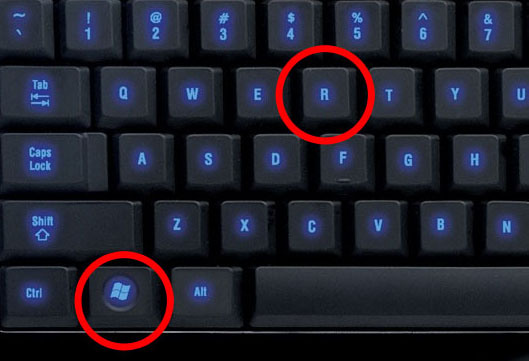
سپس در پنجره run عبارت regedit را وارد کرده و Enter کنید.
بدین ترتیب وارد پنجره رجیستری می شوید. در شکل زیر نمایی از پنجره Windows Registry را مشاهده می کنید.
شما از هر ورژن و نسخه ای از ویندوز که استفاده می کنید، می توانید به همین روشی که خدمتتان عرض کردیم به رجیستری وارد شوید.
پیشنهاد می شود قبل از هر گونه تغییر در رجیستری ویندوز، حتما از آن بک آپ بگیرید:
رای این منظور ابتدا با فشردن کلیدهای windows key + R پنجره Run را باز کرده و با وارد کردن عبارت regedit و Enter کردن به پنجره رجیستری وارد شوید.
سپس روی Computer مانند تصویر زیر کلیک راست کرده و از منوی ظاهر شده Export را انتخاب کنید.
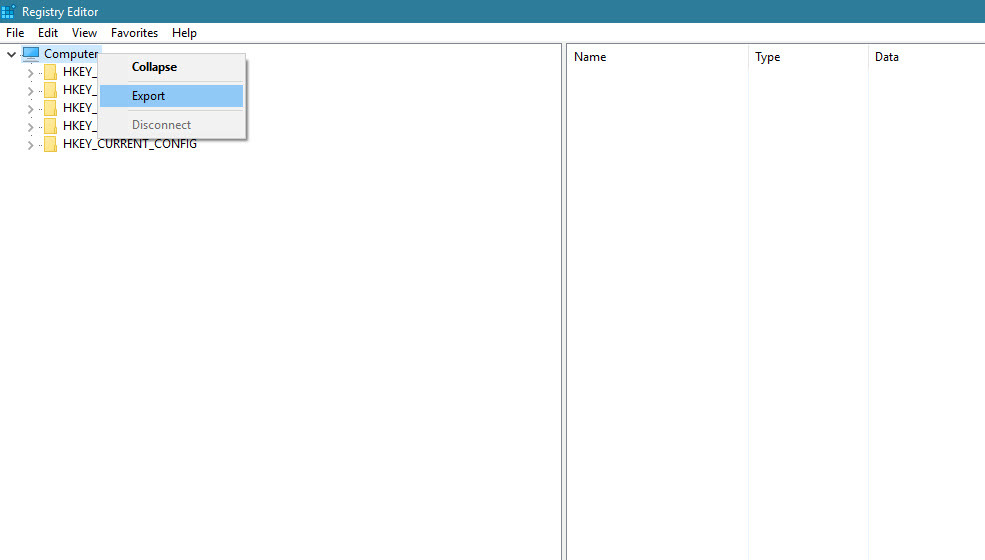
سپس در کادر ظاهر شده مسیر Export را هم تعیین کنید.
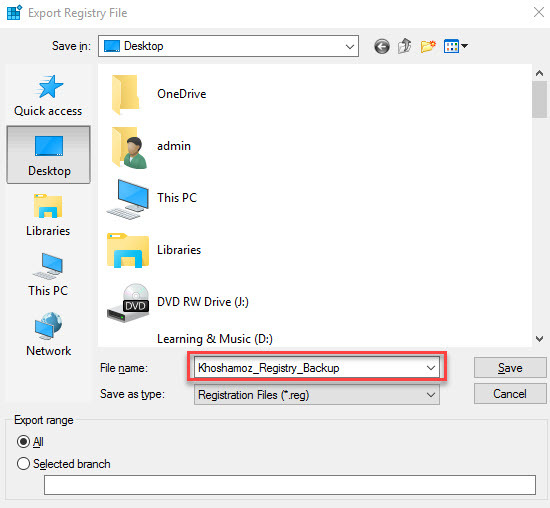
فایل بک آپ تهیه شده از رجیستری با فرمت reg ذخیره خواهد گردید. تهیه بک آپ لحظاتی به طول خواهد انجامید.
حتما اگر از System Restore points استفاده می کنید از روش Export گرفتن از رجیستری هم برای بک آپ گیری رجیستری استفاده کنید. دوستان عزیز از Registry Keys ها در زمان ایجاد system restore point بک آپ گرفته نمی شود. شما اگر Restore point ای داشته باشید، آن را بازیابی می کنید و پس از آن با در دست داشتن Export مورد نظر از رجیستری، آن را Import کنید.
حالا در ادامه نحوه Import کردن خروجی فایل تهیه شده از رجیستری را خدمتتان عرض خواهیم کرد.
بسیار ساده اینکار را می توانید انجام دهید. کافیست که به Registry وارد شوید و از منوی File گزینه Import را انتخاب کنید.
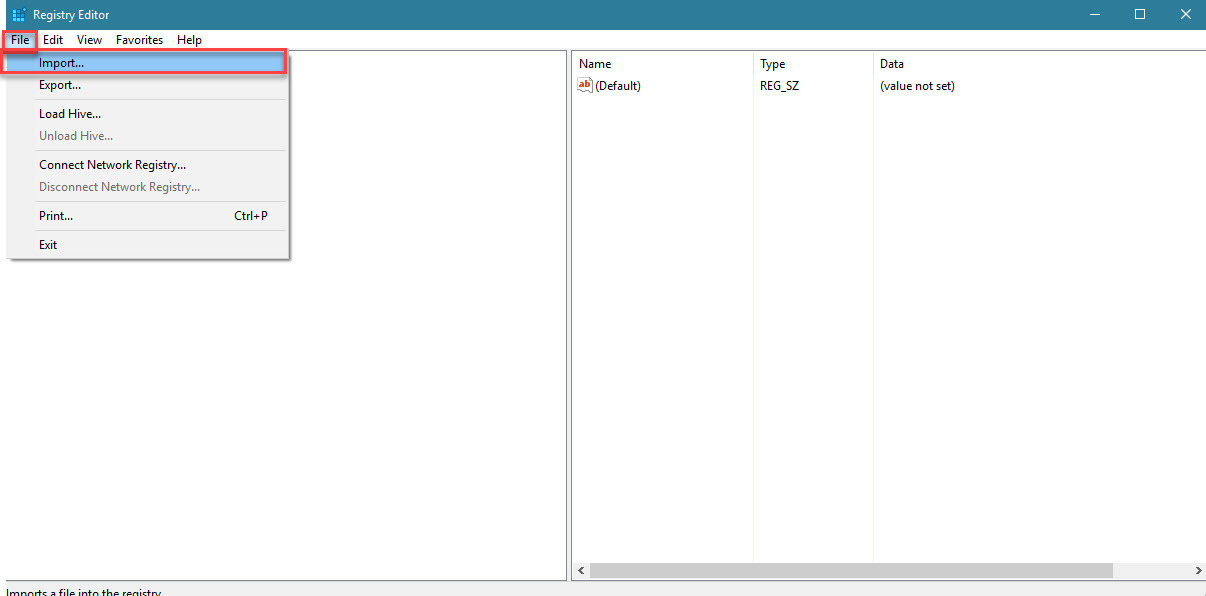
سپس در کادر باز شده در مسیری که فایل Export را ذخیره کرده اید رفته و آن را انتخاب کنید و در آخر هم برای Import کردن دکمه Open را کلیک کنید. بدین ترتیب خروجی ای که از رجیستری تهیه کرده بودید در رجیستری ویندوز Import خواهد شد.
سپس در مسیرهای زیر باید مطمئن شوید که Key یا فولدر مربوط که در آدرس ها مشخص شده اند، حذف شده اند:
HKCU\SOFTWARE\Microsoft\Windows\CurrentVersion\Run Regedit32
HKEY_CURRENT_USER\Software\Microsoft\Windows\CurrentVersion\Run “Inspector”
HKCU\SOFTWARE\Microsoft\Windows\CurrentVersion\Internet Settings\{ EPC }
HKEY_CURRENT_USER\Software\Microsoft\Windows\CurrentVersion\Settings “net”
HKCU\SOFTWARE\Microsoft\Windows\CurrentVersion\Policies\Explorer\DisallowRun
HKEY_CURRENT_USER\Software\Microsoft\Windows\CurrentVersion\Policies\System “DisableRegedit” = ۰
خرابی در فایل سیستم های ویندوز هم می تواند منجر به این خطا شود. اگر واقعا چنین باشد، برای رفع خرابی و تعمیر آن توصیه می شود که از ابزار SFC ویندوز استفاده کنید.
از این رو Command Prompt را بصورت Run as administrator اجرا کرده و دستور زیر را وارد و enter کنید.
sfc/ scannow

برای اجرای دستور فوق دقایقی زمان صرف خواهد شد که تا پایان اجرای دستور باید منتظر بمانید. پس از اجرای کامل دستور فوق، سیستم را ریستارت کرده و وضعیت ارور را بررسی کنید. اگر در اجرای دستور فوق با ارور مواجه شدید، دستور DSIM که در ادامه گفته شده را انجام دهید و سپس SFC را اجرا کنید.
اگر دستور SFC به طور کامل اجرا شد ولی مشکل برطرف نشد و یا اجرای دستور SFC با مشکل مواجه شد، ابزار دیگری که از آن استفاده خواهیم کرد، DISM می باشد. پس دوباره Command Prompt را به صورت Run as administartor اجرا کرده و دستور زیر را در آن وارد و Enter کنید.
Dism /Online /Cleanup-Image /CheckHealth Dism /Online /Cleanup-Image /ScanHealth Dism /Online /Cleanup-Image /RestoreHealth DISM.exe /Online /Cleanup-image /Scanhealth DISM.exe /Online /Cleanup-image /Restorehealth DISM.exe /online /cleanup-image /startcomponentcleanup sfc /scannow

اجرای دستور فوق هم ممکن است دقایقی به طول بیانجامد. تا کامل شدن اجرای این دستور باید منتظر بمانید. پس از اجرای کامل دستور سیستم را ریستارت و وضعیت ارور را بررسی کنید. اگر در اجرای دستور SFC مشکل داشتید دوباره دستور SFC را اجرا کنید.
اگر با راهکار بالا مشکل شما حل نشد و یا هرسوالی داشتید میتونید با یک ثبت نام رایگان در سایت قسمتی را در پایین همین مطلب باز کنید که امکان تکمیل و یا پاسخگویی به ما را برای شما فراهم میکند و تیم ما میتواند مشکل شما را پیگیری کرده و راهنمایی های لازم را به شما ارائه دهد .
لینک ثبت نام
همچنین شما میتوانید از قابلیت جدید وب سایت استفاده کنید , به صورتی که اگر قصد دارید سوال شما در سریع ترین زمان ممکن پاسخ داده شود میتوانید بسته زیر را تهیه کنید :
بسته پاسخگویی سریع
با تشکر ,
تیم پشتیبانی







